ひらがなを入力し、「スペース」キーを押すと変換候補が表示されます。
この表示をもっと大きくさせる事はできないのでしょうか?
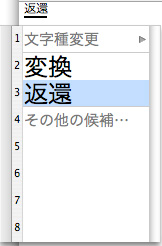
もちろん、表示サイズの設定を変更することで大きく表示させるができます。
以下の方法を参考に、設定を変更してみましょう。
続きを読む 変換候補を大きく表示!!
カテゴリー: サポート
カーネルパニック!!
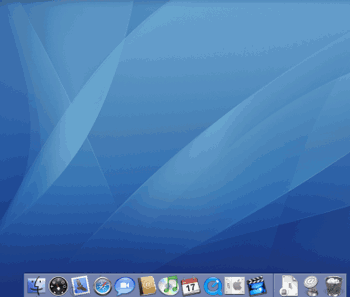
幕が下りる様に画面が暗くなり、
「コンピュータを再起動する必要があります。 パワーボタンを
数秒間押し続けるか、リセットボタンを押してください。」
という表示とともに、パソコンが止まってしまった経験はないでしょうか?
これは「カーネルパニック」と呼ばれる現象です。
続きを読む カーネルパニック!!
適したACアダプタを
CPUがインテルのノートパソコン(MacBook/MacBook Pro/MacBook Air)は
ACアダプタとの接続にMagSafeコネクタが使われています。

では、MagSafeのACアダプタであれば、
どのMacBookシリーズでも使用できるのでしょうか?
続きを読む 適したACアダプタを
「iPad」発表

本日、Appleが「iPhone」と「MacBook」の中間に位置する
新ジャンルのモバイル端末「iPad」を発表しました。
一言で言えば、「大きなiPhone/iPod Touch」でしょうか。
「iPad」の詳しい内容やレビューなどは他のサイトにお任せするとして、
サポートショップとしてマックラックが注目するのは、そのシステム条件です。
Macに接続する場合のシステム条件は、
▪USB 2.0ポートを装備したMac
▪Mac OS X v10.5.8以降
▪iTunes 9.0以降
となっています。
現行のiPhone/iPodシリーズが、Mac OS X v10.4.11以上に
対応していることと比べて、OSの動作条件が高くなっています。
昨年末発売になった「Magic Mouse」もそうでしたが、
今後は、Appleの新しい周辺機器を使うには Leopard 以降が必要になっていくでしょう。
現在、Mac OS X v10.4以前のOSが動作しているMacでも、
CPUがPowerPC G4(867GHz以上)、PowerPC G5、intelのいずれかであれば、
Mac OS X v10.5(Leopard)を導入する事ができます。

入手が難しくなっている「Mac OS X v10.5.6 (Leopard)」ですが、
マックラックでは、まだ在庫がございます。
もちろん中古ではなく、新品未開封のものになりますので、
購入を諦めかけていた方は是非お問い合わせ下さい。
外付けDVDドライブ
先日のブログでも書きましたが、現在のMacはほとんどの機種が
スロットローディング方式の光学ドライブを採用しています。
この方式はトレーを開く操作なしにディスクを出し入れできるのが利点で、
Macの他、カーナビなどでもよく採用されています。
その反面、ディスクを引き込んだり排出する機構が複雑で、それを構成する
部品の数も多いため、どうしても故障しやすいという一面を持っています。
また、ディスクのわずかな反りや歪み、変形にも弱く、
ディスクの読み取り不良や排出不良を引き起こしやすい欠点もあります。

続きを読む 外付けDVDドライブ
各種バッテリー販売中!
現在販売されているAppleのノートパソコンは駆動用バッテリーの寿命が良くなり、
自分でのバッテリー交換が不要な仕様になっています。
しかし、少し前までのノートパソコンは、500回ほどの充放電で
バッテリーが充電能力を失ってしまうので、定期的な交換が必要です。
PowerBookやiBook、初期のMacBookやMacBook Proなど、まだまだ現役で
ご利用の方も多いと思いますが、購入から3年ほど経過すると
どうしてもバッテリーでの駆動時間が短くなったと感じる事が増えてきます。
また、バッテリーが充電しなくなってしまって、パソコンの電源が入らなくなった…
という経験をされた方もみえるのではないでしょうか?

マックラックでは、Mac用の各種バッテリーを取揃えております。
機種によっては、アップル純正品ではなく社外品になりますが、
純正品より駆動時間が長くなる場合もございます。
購入当時のように「持ち出して長い時間使いたい」とお考えの方は、
是非お問い合わせ下さい。
使用できないディスクとは?
現在販売されているMacには、MacProを除いてスロットローディング方式
(CD/DVDを途中まで挿入すると、自動的に吸い込んでいく方式)のドライブが
使われています。

非常に便利な反面、挿入してはいけないタイプのディスクもあります。
続きを読む 使用できないディスクとは?
Mac本体を外付HDDとして接続
MacからMacにファイルをコピーしたいとき、
通常はネットワーク経由での接続(ファイル共有)を使用します。
でも、煩雑な設定をせずに、外付けのハードディスクを接続する様に
直接マウントできたら早くて簡単…と思う事もあるはず。
Macにはそんなお手軽な接続方法があります。
それは「FireWire ターゲットディスクモード」という方法です。
FireWire ターゲットディスクモードを使えば、
Mac本体を別のMacの外付けハードディスクとして接続できます。
いつものFinder操作でファイルコピーができるので、とても便利です。
また、システムが不調で起動しなくなってしまった時など、
緊急でデータを取り出したい場合にも有効です。
FireWireターゲットディスクモードを使用するには、 続きを読む Mac本体を外付HDDとして接続
Macのシリアル番号を確認する
Appleの電話サポートを受ける時には、必ずMac本体のシリアル番号を聞かれます。
さて、そのシリアル番号はどこに記されているのでしょうか?

MacBookのシリアル番号はバッテリーを外した内部に記載されています。
本体が入っていた箱、または添付されていた保証書を見るのが一番早いのですが、
押入れなどにしまい込んであったり、紛失して見つからない。
あるいは、いくつかのMacを持っていて、どの保証書か分からない…など、
すぐには見つからないこともあるかと思います。
そんな場合でもご安心下さい。
必ず本体のどこかにシリアル番号が記載されています。
デスクトップであれば、本体の側面や裏側(底面)、
ノートであれば、キーボードの下であったり、バッテリーを外した内側など、
比較的簡単に見つけられると思います。(分解が必要なほど難しい所ではありません)
もっと簡単にMac本体のシリアル番号を調べる方法はないのでしょうか?
実は、Mac OS Xが起動するマシンであれば簡単にシリアル番号を確認できます。
その確認方法は>> 続きを読む Macのシリアル番号を確認する
冷えた部屋での注意点
仕事始めでパソコンに電源を入れようとしたら、電源が入らない、
もしくは動作が不安定…というトラブルの問い合わせを、例年多くいただきます。
この原因、実はパソコン内部での「結露」が原因かもしれません。
温度が低い部屋でパソコンの電源を入れると、パソコンの発する熱で
外部と内部に温度差ができます。
その温度差で、パソコン内に結露が発生する場合があります。

実際には、結露はすぐに解消するのですが、
パソコンは水分に弱いので、結露で発生するわずかな水分が、
回路のショートを引き起こす可能性もあります。
結露を防ぐには、パソコンの電源を入れる前に、部屋を少し暖めましょう。
